Sajnos néha komoly problémákkal találkozhat a számítógépek bekapcsolásával és az operációs rendszerek indításával, bár egy bizonyos pontig semmi sem jelezte előre a problémákat. Előfordul, hogy de leggyakrabban a számítógép bekapcsol, de az operációs rendszer nem indul el. Az alábbiakban ezekről a helyzetekről lesz szó. Fontolja meg az azzal kapcsolatos kérdéseket, hogy miért nem indul el a számítógép, és mit kell tenni ilyen helyzetekben. Számos univerzális megoldás létezik.
A számítógép bekapcsol, de az operációs rendszer nem indul el: okok
Az összes lehetséges helyzet között, amikor hibák lépnek fel a rendszerindítási szakaszban, számos tipikus eset van.
Itt három lehetőség van:
- fekete képernyő jelenik meg;
- kék képernyős BSoD jelenik meg;
- Az operációs rendszer elindul, de nem tud teljesen elindulni.
Az első esetben, amikor a számítógép nem indul el (a rendszerindítás nem kapcsol be), fizikai vagy szoftveres problémákra utaló üzenetek jelenhetnek meg a fekete képernyőn. A legegyszerűbb esetben, amikor semmi komoly nem történik, a rendszer azt jelezheti, hogy például nincs billentyűzet (asztali számítógépeknél). A legegyszerűbb megoldás az lenne, ha csatlakoztatod és újraindítod.
Ha a számítógép bekapcsol, de a rendszerindítás nem indul el, és ehelyett szoftverhibákról vagy hiányzó fájlokról szóló figyelmeztetések jelennek meg a fekete képernyőn, akkor ennek a rendszer viselkedésének számos oka lehet. Ezek közül mindenekelőtt a merevlemezzel kapcsolatos problémák, az operációs rendszer károsodása (a rendszerelemek vagy a rendszerleíró bejegyzések véletlenszerű vagy szándékos törlése), vírusoknak való kitettség, hibás rendszerindítási szektor bejegyzések, RAM-ütközések stb. Egyébként, ha egy kék képernyő jelenik meg, az inkább a „RAM”-hoz vagy a nemrégiben telepített eszközillesztő-programokhoz kapcsolódik, amelyek miatt az ütközések nem szoftverszinten, hanem fizikai szinten jelennek meg.
Mi a teendő, ha a számítógép nem indul el, és az operációs rendszer a fenti okok miatt nem indul el? A helyzettől függően többféle megoldás létezik. Avatatlan felhasználó számára ezek meglehetősen bonyolultnak tűnhetnek, de bizonyos helyzetekben csak ezekkel lehet újraéleszteni a rendszert. Ezért időt és erőfeszítést kell költenie.
A számítógép bekapcsol, de nem indul: mi a teendő először?
Tehát kezdjük a legegyszerűbbel. Tételezzük fel, hogy a rendszer rövid távú műszaki meghibásodást szenvedett, például hibás leállás vagy túlfeszültség miatt.
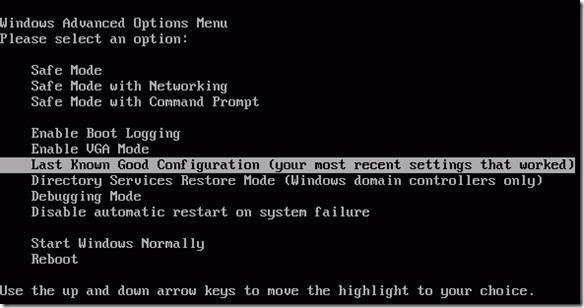
Általános szabály, hogy szinte minden ma használt Windows-módosítás általában automatikusan aktiválja az indítást újraindításkor. Ha ez nem történt meg, akkor a rendszer elindítása előtt az F8 billentyűvel meg kell nyitnia egy további rendszerindító menüt (a Windows 10 más módszert használ) .
A számítógép bekapcsol, de az operációs rendszer nem indul el? Nem érdemes felháborodni. Itt a legegyszerűbb verzióban kiválaszthatja az utolsó működő konfiguráció indítósorát. Ha minden rendben van a rendszerelemekkel, a rendszer problémamentesen elindul. Ha ez nem segít, akkor a hibaelhárítási részt kell használnia, és néha még a csökkentett módban történő rendszerindítás is sikeres lehet.
Lehetséges vírusfertőzés
Sajnos a vírusok is okozhatnak ilyen helyzeteket. Mi a teendő, ha a számítógép nem kapcsol be? A probléma megoldásának módjai egy olyan hatékony megoldás használatán alapulnak, amely még az operációs rendszer indulása előtt képes ellenőrizni a fenyegetéseket.
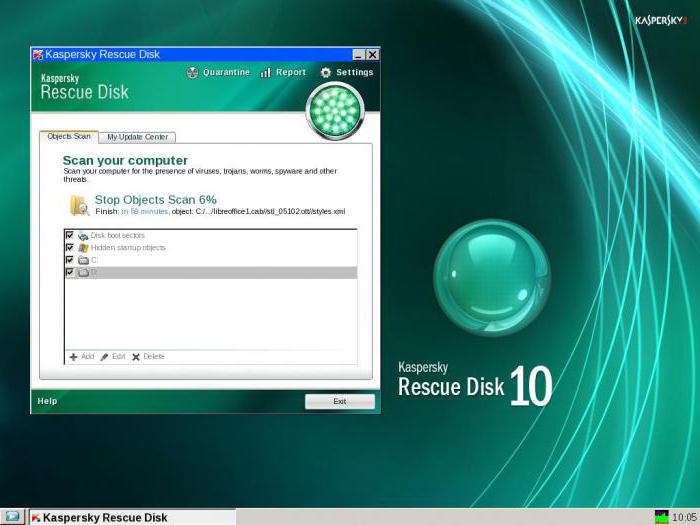
A különféle víruskereső szoftverek közül érdemes megemlíteni azokat a lemezes segédprogramokat, amelyek közvetlenül optikai adathordozóról vagy USB-eszközről indulnak, saját rendszerindító bejegyzésekkel rendelkeznek, és még olyan grafikus felülettel is rendelkeznek, mint a Windows. Az egyik leghatékonyabb eszköz a Kaspersky Rescue Disk. Használata szinte száz százalékos vírusfelderítést garantálhat, akár a RAM-ba bújva is.
RAM ütközések
Most nézzük meg, mit tegyünk, ha a számítógép nem indul el, és helyette egy kék képernyő jelenik meg. Amint már említettük, ez leggyakrabban az illesztőprogramokkal és a RAM-mal kapcsolatos problémákat jelez. A meghajtókhoz még nem nyúlunk, de nézzük a „RAM”-ot.
A javasolt megoldás arra a kérdésre, hogy a számítógép nem indul-e el, elsősorban álló számítógépekhez készült. Ebben a helyzetben vegye ki az összes memóriakártyát, majd helyezze be őket egyenként, és ellenőrizze a terhelést. Talán az egyik az a kapcsolat, amely hibákat okoz. Ez akkor figyelhető meg, ha különböző gyártók díszítőelemeit adják hozzá.
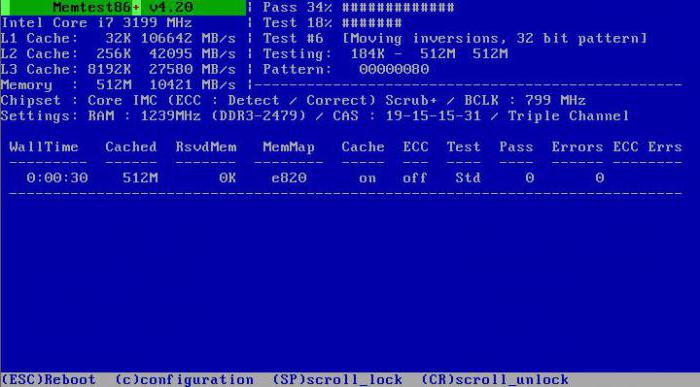
Ha a rendszer valahogy ugyanazzal a biztonságos móddal tud elindulni, a „RAM”-ot azonnal ellenőrizni kell a Memtest86 + segédprogrammal, amely segít azonosítani a probléma valódi okát.
A rendszer nem látja a merevlemezt
Most a legrosszabb helyzet az, amikor a számítógép nem indul el. Az okok és megoldások a merevlemezhez kapcsolódhatnak.
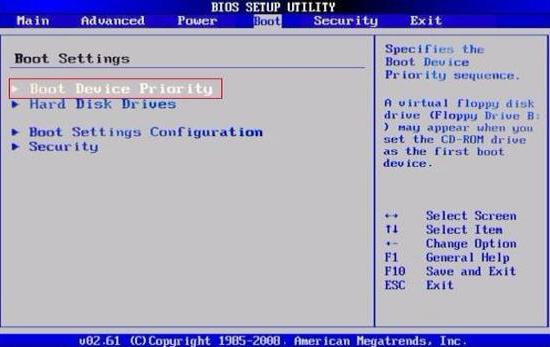
Egy merevlemeznek lehetnek szoftveres és fizikai problémák is, bár néha nem is ez a lényeg. A probléma meglehetősen banális lehet: a felhasználó a BIOS-beállításokban úgy van beállítva, hogy a rendszerindítási prioritást egy cserélhető eszközről, például egy olyan optikai lemezről indítsa, amely jelenleg a meghajtóban van, de nem rendszer. Csak ki kell bontania és újra letöltenie.
Másrészt egy másik probléma, hogy a számítógép nem indul el (a rendszer nem indul el), az lehet az oka, hogy a rendszertöltő és a megfelelő szektor rekordjai sérültek. A helyzet megoldásáról később lesz szó. De a legegyszerűbb esetben megpróbálhatja helyreállítani a lemezadatokat a helyreállítási segédprogramok segítségével.
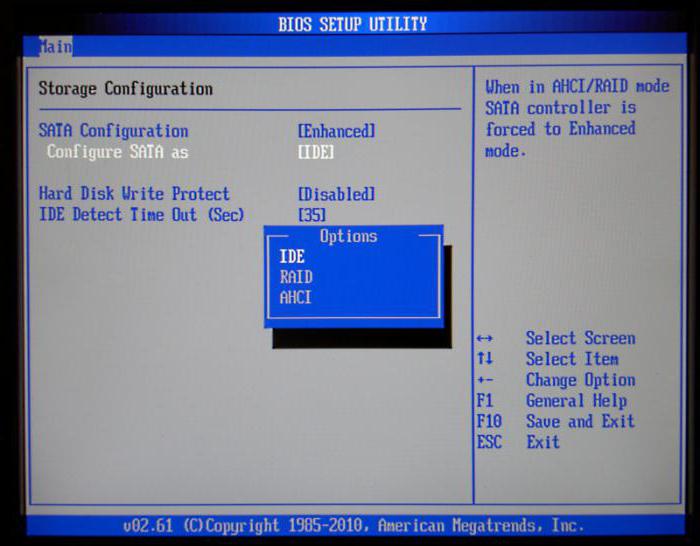
Néha az elsődleges I / O rendszer BIOS beállításainak megváltoztatása segít. Itt meg kell találnia a merevlemez beállításával kapcsolatos részt, és deaktiválnia kell az AHCI mód használatát a SATA konfigurációs paramétereiben.
Végül a merevlemezen pusztán fizikai sérülések is lehetnek, és itt elengedhetetlen a külső interferencia.
A telepítőlemez használata
Sok felhasználó egyértelműen alábecsüli a telepítés vagy a rendszerkép által nyújtott segítséget az olyan helyzetekkel kapcsolatos problémák megoldásában, amikor a számítógép bekapcsol, de az operációs rendszer nem indul el.
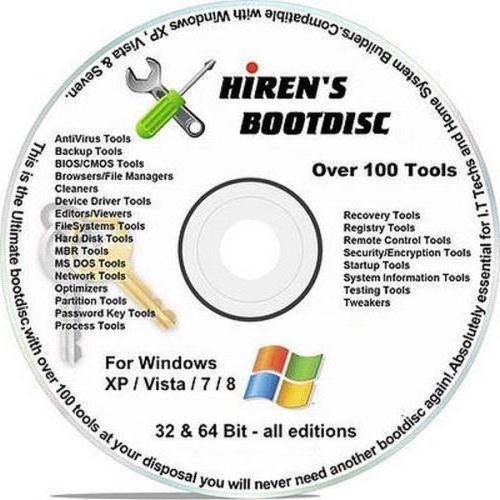
Egyrészt szinte minden készletben megtalálható az úgynevezett helyreállítási konzol, amellyel rengeteg szoftverhibát lehet kijavítani, másodszor pedig itt is használhatjuk a parancssort. Mellesleg ez a leghatékonyabb módszer. A továbbiakban kiderül, hogyan működik.
Problémák a BOOTMGR rendszerbetöltővel
Úgy gondolják, hogy a leggyakoribb probléma, amikor a számítógép bekapcsol, de az operációs rendszer nem indul el, a Windows rendszertöltőjének (Boot Manager) károsodása. Ebben az esetben a rendszer csak azt írja, hogy nincs rendszerpartíció (egyszerűen nem látja a merevlemezt).
Kijavíthatja ezt a problémát, ha rendszerindító lemezről indít, és a helyreállítási konzol parancssorába lép, és a megnyitásához nyomja meg az "R" billentyűt. Ezután először a check disk parancsot kell használnia, majd ki kell javítania (javítania) a rendszerindító rekordokat.
![]()
Az egész sorozat így néz ki:
- chkdsk c: /f /r;
- Bootrec.exe /FixMbr;
- Bootrec.exe /FixBoot.
A parancsok bevitele után az írásjelek nem kerülnek elhelyezésre, hanem az enter billentyűt lenyomják. Ha valamilyen oknál fogva ezeknek a parancsoknak a végrehajtása nem járt pozitív hatással, lehetőségként használhatja a rendszerindító szektor teljes átírását, amelyet a Bootrec.exe /RebuildBcd parancs hajt végre. Ha a merevlemez fizikailag nem sérült, akkor ennek száz százalékosan működnie kell.
Használhat néhány harmadik féltől származó segédprogramot is. A legalkalmasabb programnak az MbrFix nevű eszköz tűnik, amely a Hiren's Boot CD-hez tartozik. Miután meghívta, például a Windows 7 rendszerhez, feltéve, hogy ez a rendszer telepítve van, és csak egy lemezen (nincs particionálás), a következőket kell írni:
- MbrFix.exe /drive 0 fixmbr /win7.
Ez megmenti a felhasználót attól, hogy módosítsa a rendszerindítási rekordokat, és a rendszer visszaáll a rendszerindítás.
Problémák az NTLDR fájl elérésekor
Amikor megjelenik egy üzenet, hogy ez az összetevő hiányzik a rendszerből, először a rendszerindítási rögzítés kerül alkalmazásra, mint az előző esetben.
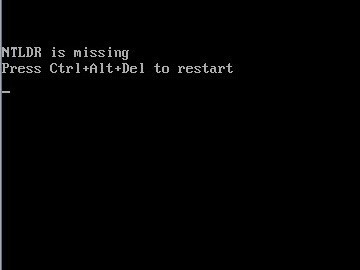
Ha azonban nem éri el az eredményt, át kell másolnia az eredeti fájlt a rendszerpartíció gyökerébe. Például, ha a meghajtó "C", a meghajtó pedig "E", a parancs a következő lesz:
- E:\i386> copy ntldr C:\ (másolás után a rendszer probléma nélkül elindul).
Sérült vagy hiányzó HAL.dll fájl
Abban az esetben, ha a számítógép bekapcsol, de az operációs rendszer nem indul el normál módban, az ok egy sérült HAL.dll összetevő lehet (a megfelelő értesítés megjelenhet a képernyőn).
Ebben a helyzetben a rendszert csökkentett módban kell indítania, hívnia kell a parancskonzolt, és be kell írnia a következő sort:
- C:\windows\system32\restore\rstrui.exe (majd nyomja meg az Enter billentyűt, és indítsa újra).
A teljes helyett
Itt van röviden minden, ami az operációs rendszer indításának lehetetlenségével kapcsolatos probléma megoldásával kapcsolatos. Természetesen itt nem tértünk ki arra a kérdésre, hogy ennek oka lehet az alacsony fogyasztás, a CMOS akkumulátor meghibásodása, a meglazult kábelek, a rendszeregység belsejében lévő por vagy egyéb meghibásodások. De szoftveres szempontból a fenti módszerek hibátlanul működnek.
